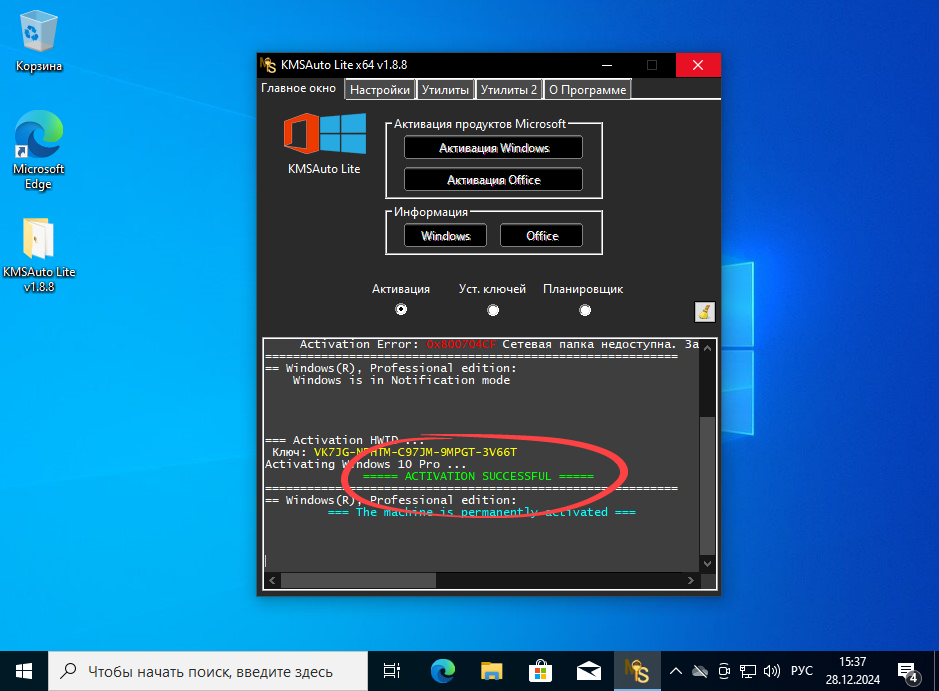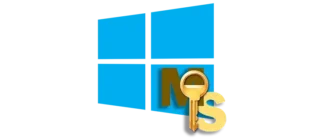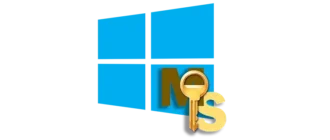Установить операционную систему от компании Microsoft можно с помощью оптического носителя или USB-устройства. В этой статье мы подробно расскажем о процессе подготовки загрузочной флешки с Windows 7, 10 или 11 при помощи специальных программ, а также о последующей установке системы на ПК. Кроме того, будет рассмотрен этап её активации с использованием утилиты KMSAuto Lite для автоматического лицензирования.
Резервное копирование данных
Настоящая инструкция является максимально исчерпывающей и актуальной на 2025 год. Перед тем как приступать к созданию загрузочного носителя и инсталляции операционной системы, обязательно сделайте резервную копию всей важной информации с диска C. Это касается документов, рабочих файлов, настроек и данных, находящихся на рабочем столе и в пользовательских папках. Важно понимать, что во время установки Windows весь содержимый на этом диске раздел будет полностью отформатирован, и все данные без возможности восстановления будут безвозвратно удалены.
Создание загрузочной флешки с ISO-образом Windows
Для успешной записи установочного образа Windows 7, 10 или 11 на USB-носитель потребуется специальная программа. Рассмотрим пошаговую инструкцию на примере Rufus:
- Первым делом скачайте программу Rufus, воспользовавшись прикреплённой ниже ссылкой. После загрузки запустите приложение — оно не нуждается в инсталляции, работает в portable-режиме.
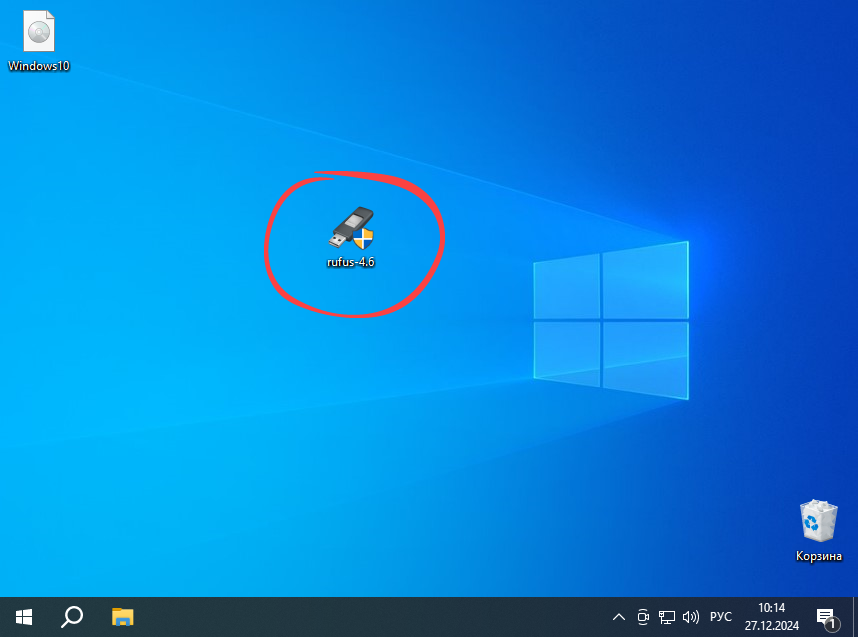
- Подключите USB-накопитель к компьютеру. В интерфейсе Rufus убедитесь, что выбран именно ваш съемный носитель в разделе «Устройство». Далее нажмите кнопку «Выбрать» и укажите путь к ISO-образу Windows, который вы планируете записать. Например, можете использовать образ Windows 10 Pro 64-бит с драйверами и активатором.
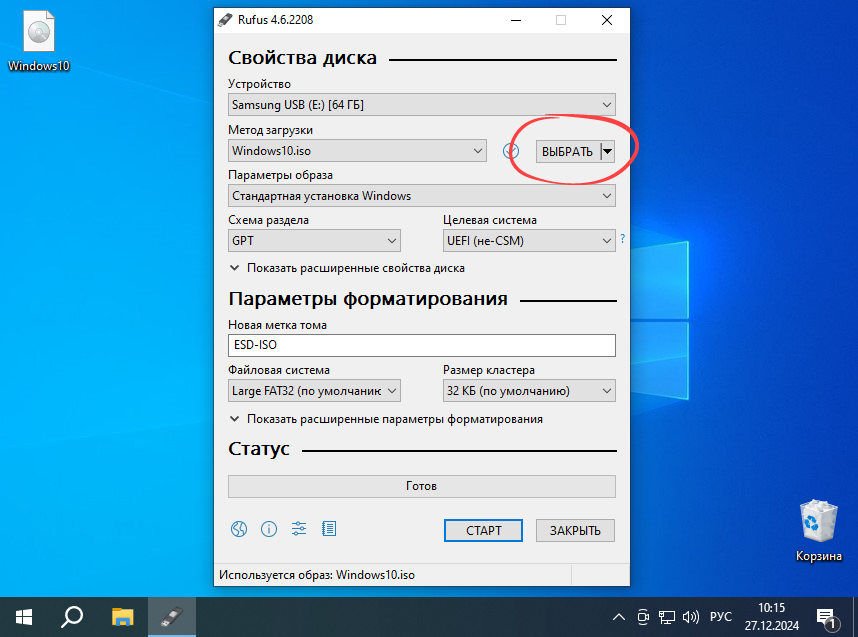
- Нажмите кнопку «Старт», чтобы начать процесс создания загрузочной флешки.
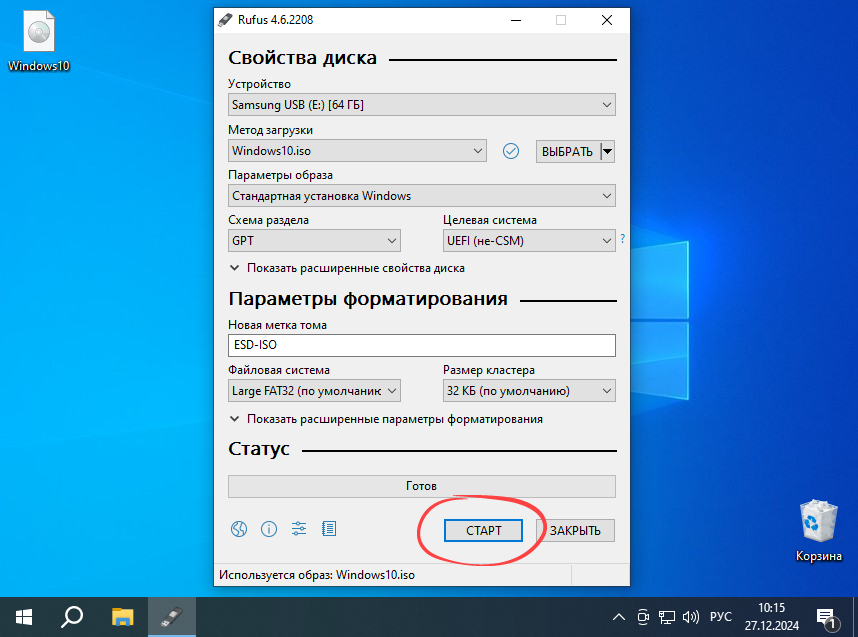
- Чтобы начать запись ISO-образа на USB-устройство, поставьте необходимые галочки в настройках — это поможет выбрать правильные параметры и обеспечить корректность процесса. Внимательно ознакомьтесь с надписями на русском языке и подтвердите конфигурацию, нажав «ОК».
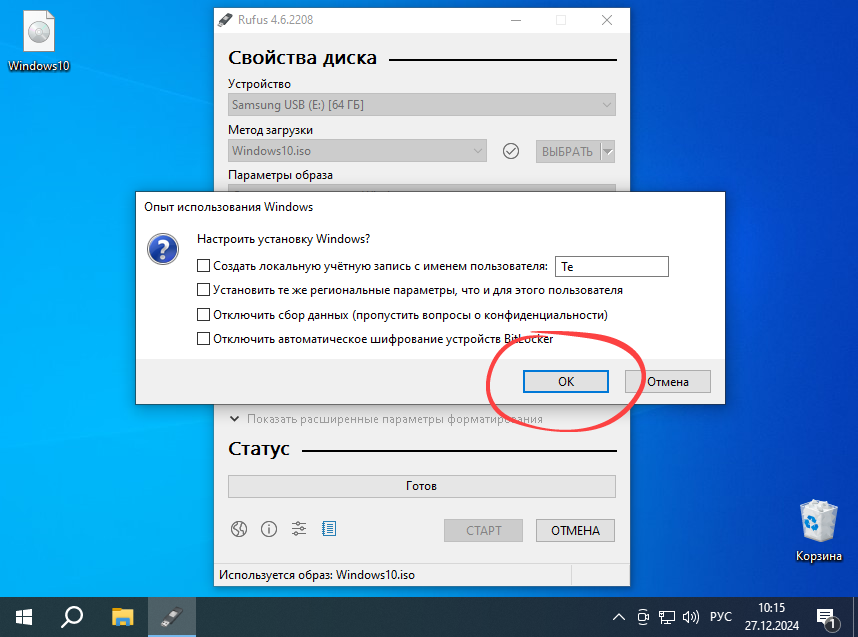
- Перед началом процесса Rufus предупредит, что все данные на выбранном носителе будут уничтожены. Если вы подготовили резервную копию, спокойно подтвердите свои действия, кликнув «ОК».
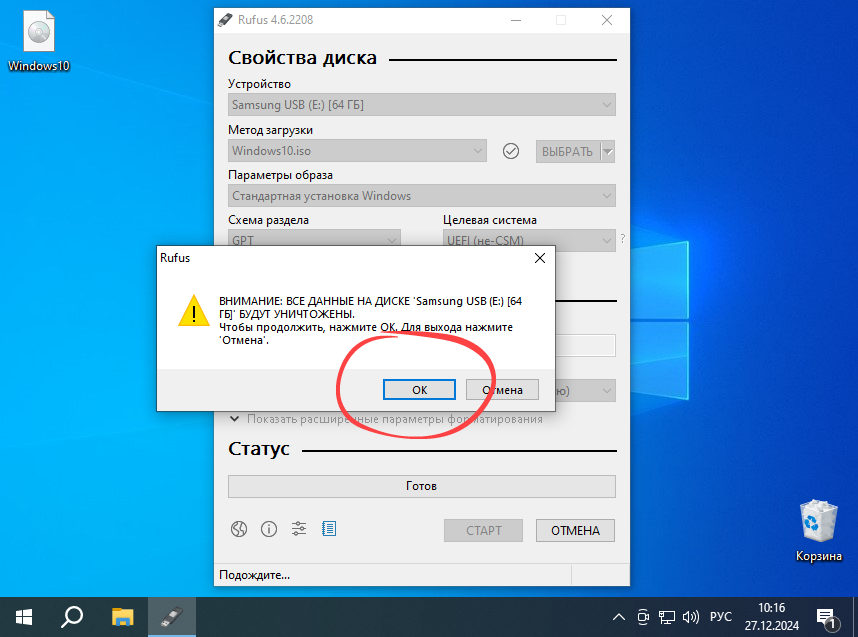
- Процесс записи начнётся автоматически. Как только зелёный прогресс-бар достигнет конца, загрузочная флешка с образом Windows будет готова к использованию для установки операционной системы.
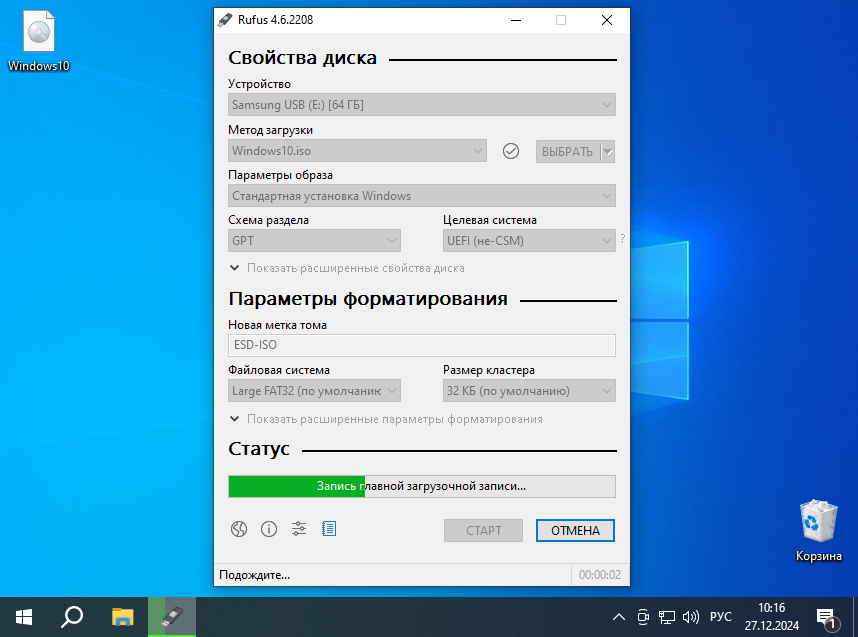
Также существуют альтернативные программы для создания загрузочных носителей с Windows, например, UltraISO или другие подобные утилиты, эффективно справляющиеся с задачей.
Процесс установки операционной системы
Когда загрузочный носитель готов, можно приступить к инсталляции системы. Этот этап требует внимания и последовательности действий:
- Поставьте USB-флешку в USB-порт компьютера и перезагрузите устройство. В появившемся экране выбора загрузки, если появится сообщение, подтвердите его нажатием любой клавиши. Это запустит процесс загрузки с установочного носителя.
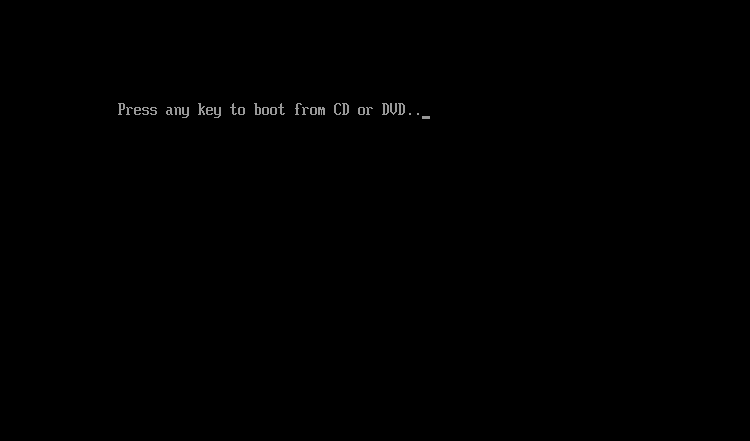
- На следующем экране выберите язык интерфейса Windows, настройте формат региона, укажите метод ввода. После этого нажмите «Далее», чтобы перейти к следующему этапу.
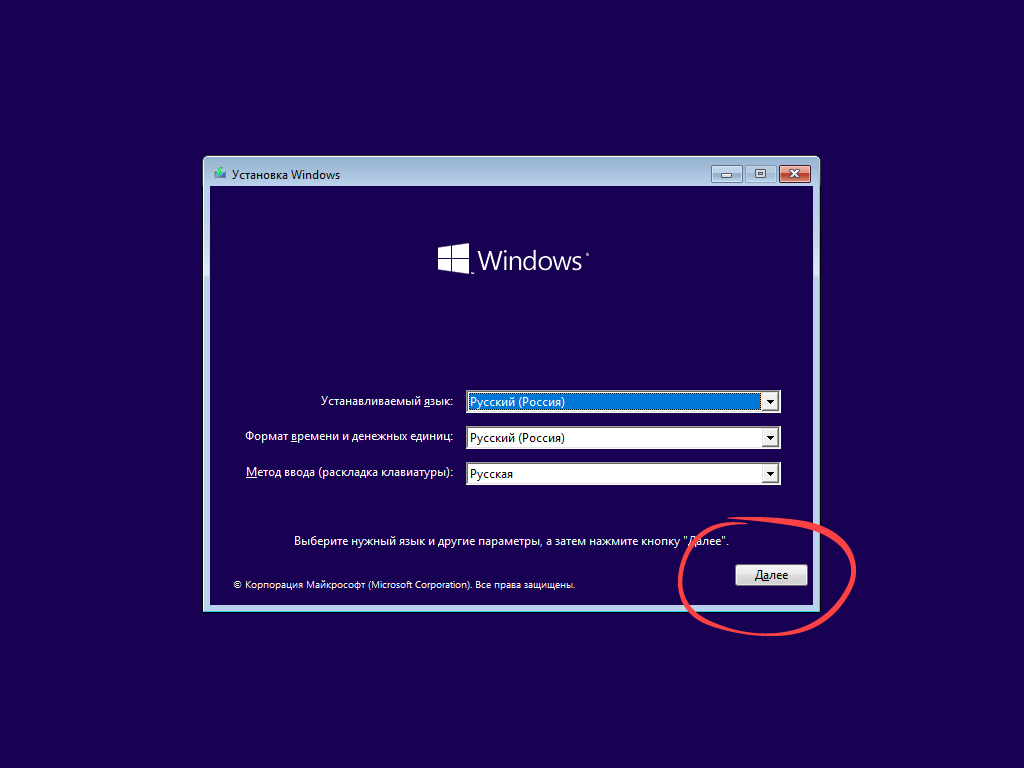
- Кликните по кнопке «Установить» и дождитесь начала процесса копирования файлов.
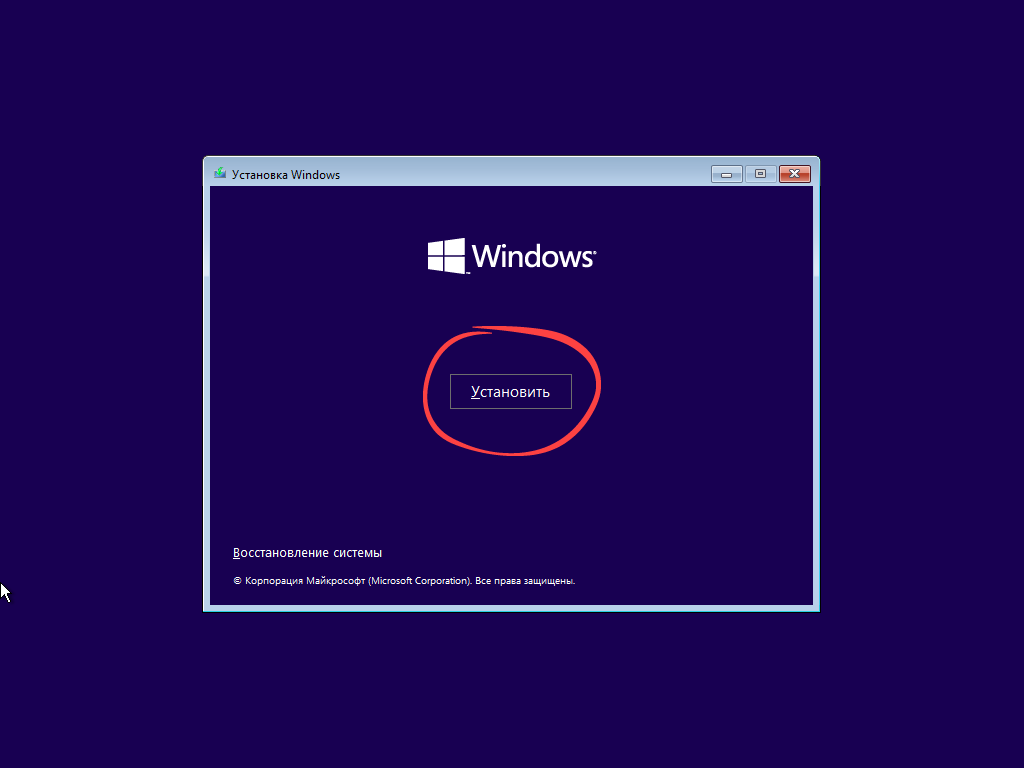
Обратите внимание, что внизу окна находится ссылка для восстановления системы — её можно использовать в случае ошибок или проблем с установкой.
- На этапе активации в данный момент пропускаете ввод лицензионного ключа, выбрав опцию «У меня нет ключа продукта». Далее завершайте настройку без регистрации лицензии.
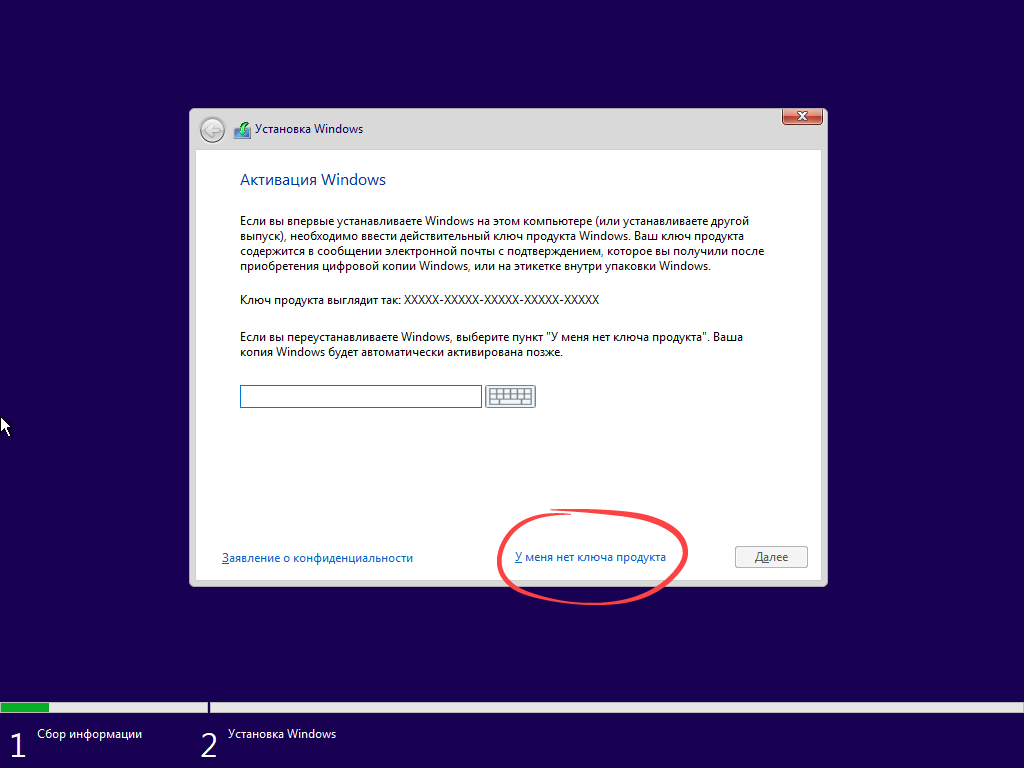
- Определитесь с редакцией Windows, которую собираетесь установить. В нашем случае — Windows 10 Pro.
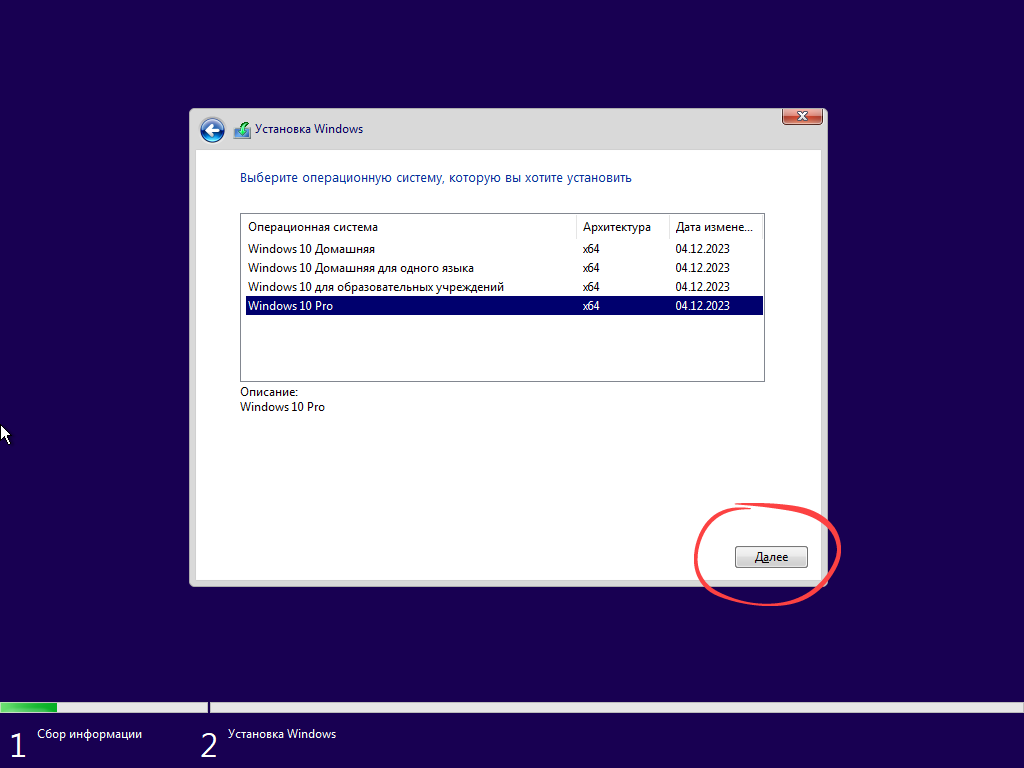
- Примите лицензионное соглашение, установив галочку и подтвердив свои действия кнопкой «Далее».
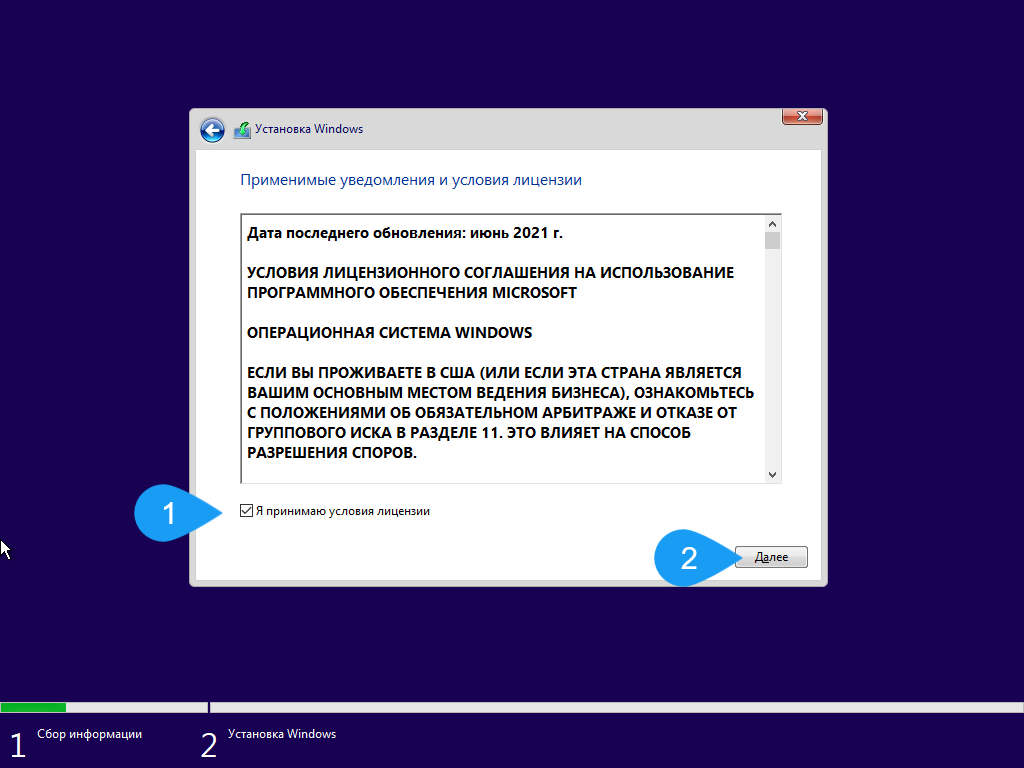
- Выберите тип установки — предпочтительно режим «Выборочная установка». Для этого щёлкните по соответствующей опции.
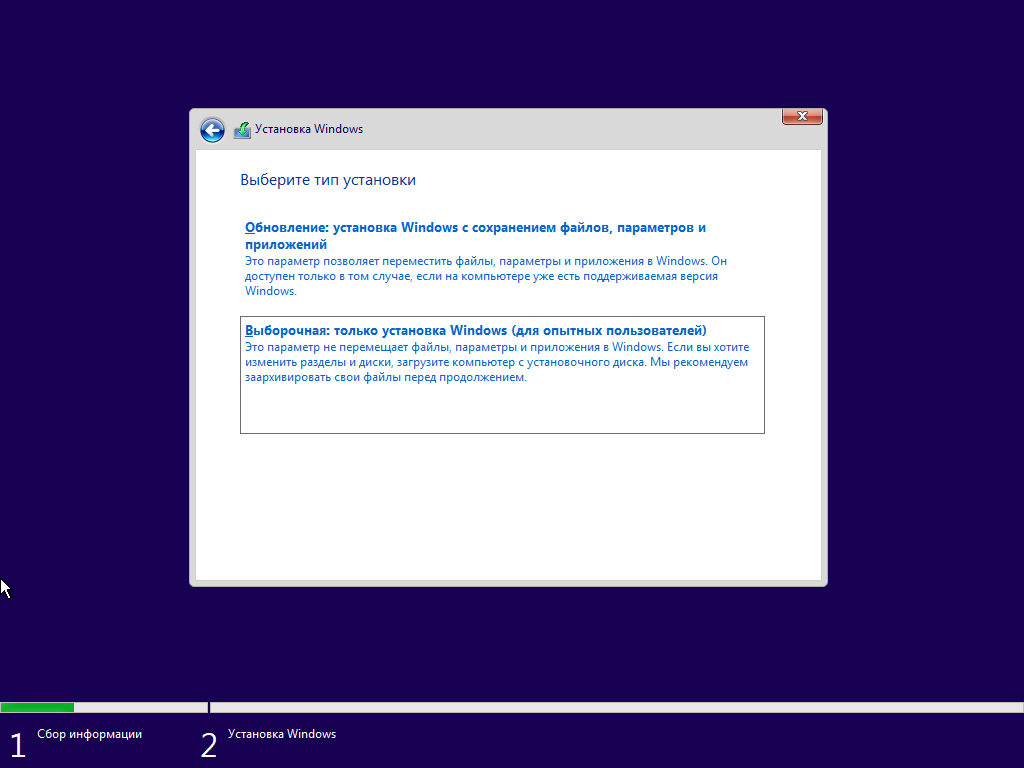
- На следующем этапе выполните разметку диска: создайте разделы для системы и пользовательских данных, выбрав нужный накопитель — это может быть SSD или HDD. Обязательно выделите отдельный раздел под систему, а остальное пространство — под личные файлы.
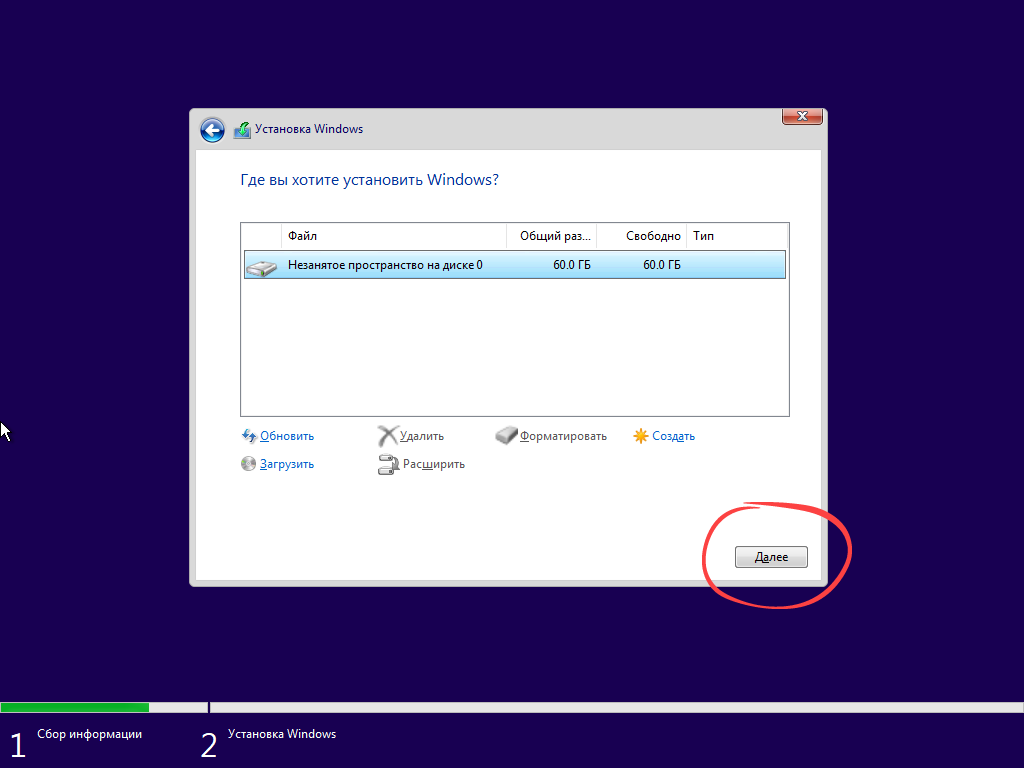
- Процесс установки начнётся автоматически. В это время система копирует файлы, устанавливает обновления и драйверы. Просто дождитесь завершения.
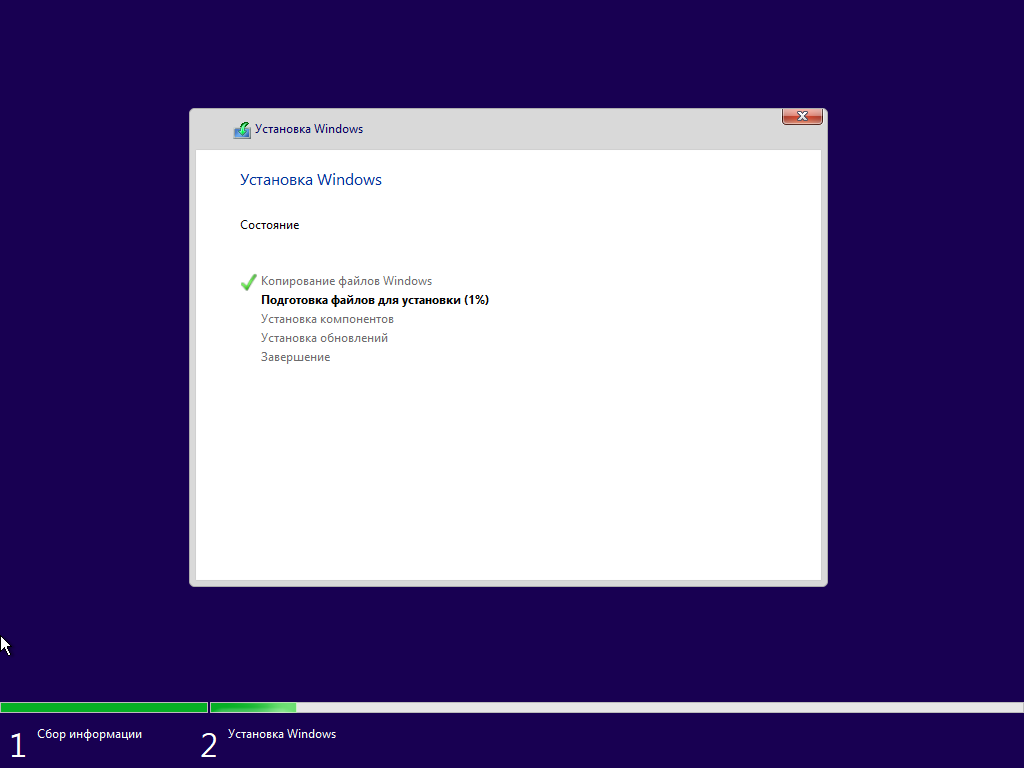
- После окончания копирования и настройки операционная система перезагрузится, продолжая установку. Возможно, потребуется немного времени, чтобы все компоненты настроились окончательно.

- После перезагрузки выберите язык интерфейса и подтвердите выбор — затем дождитесь появления рабочего стола Windows.
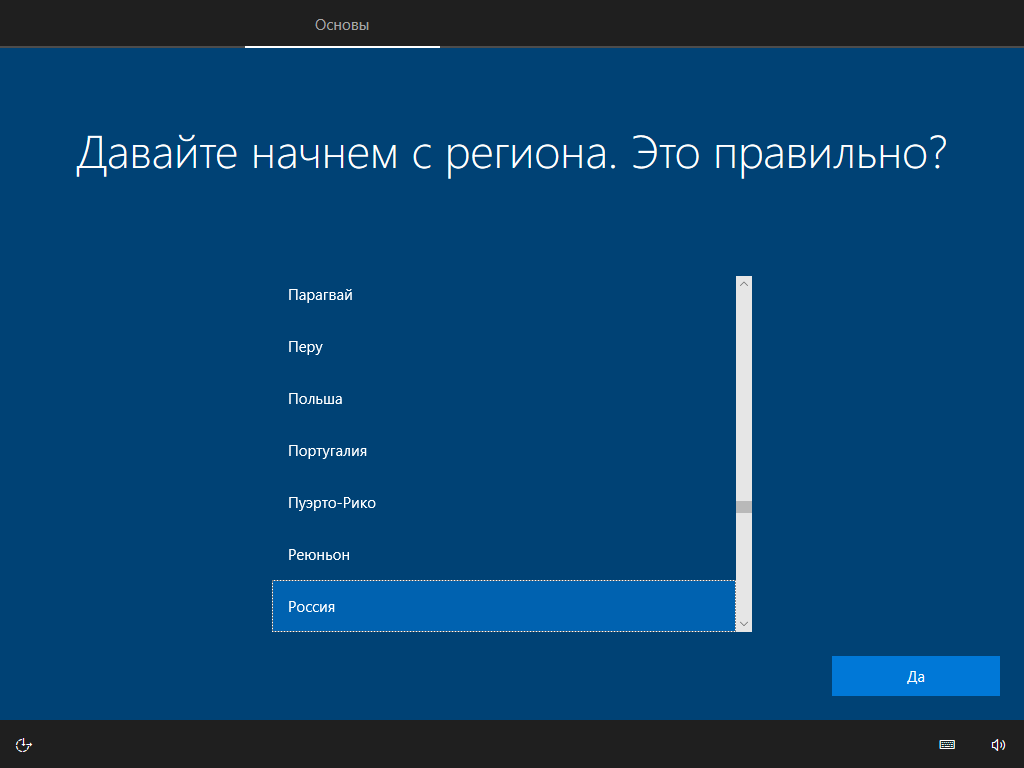
- Поздравляем! После завершения всех этапов вы увидите чистый рабочий стол Windows, полностью готовый к работе. Установка завершена успешно и система запущена в первоначальном состоянии.
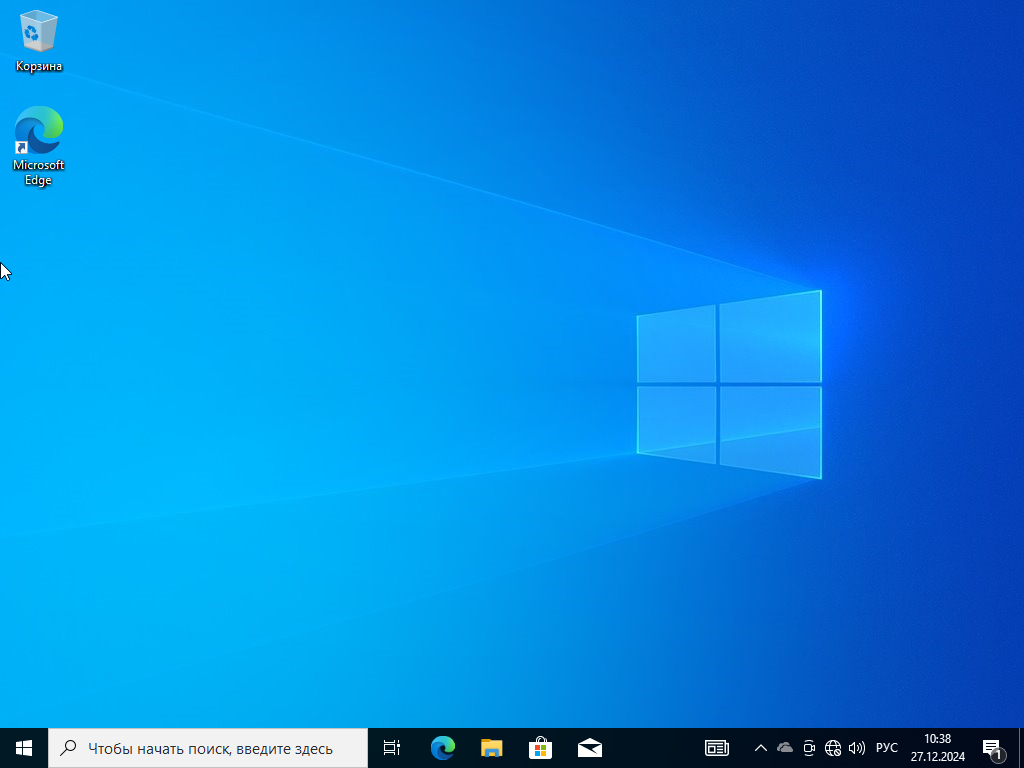
Процесс активации Windows
После установки обязательно необходимо активировать систему, чтобы убрать ограничения и получить полную функциональность. Для этого оптимальным решением является утилита KMSAuto Lite, а для Windows 7 — Windows Loader by Daz.
- Перед запуском активатора отключите антивирусное программное обеспечение, чтобы избежать его блокировки. После этого скачайте нужный активатор и запустите его двойным щелчком по файлу.
Для Windows 7:
Скачать Windows 7 Loader v2.2.2 в торренте
Для Windows 8, 10, 11:
Перед загрузкой активатора обязательно полностью отключите встроенную защиту Windows — это можно сделать, перейдя по ссылке. В противном случае антивирус может распознать программу как вредоносную и сразу удалить, что помешает завершению процесса лицензирования.
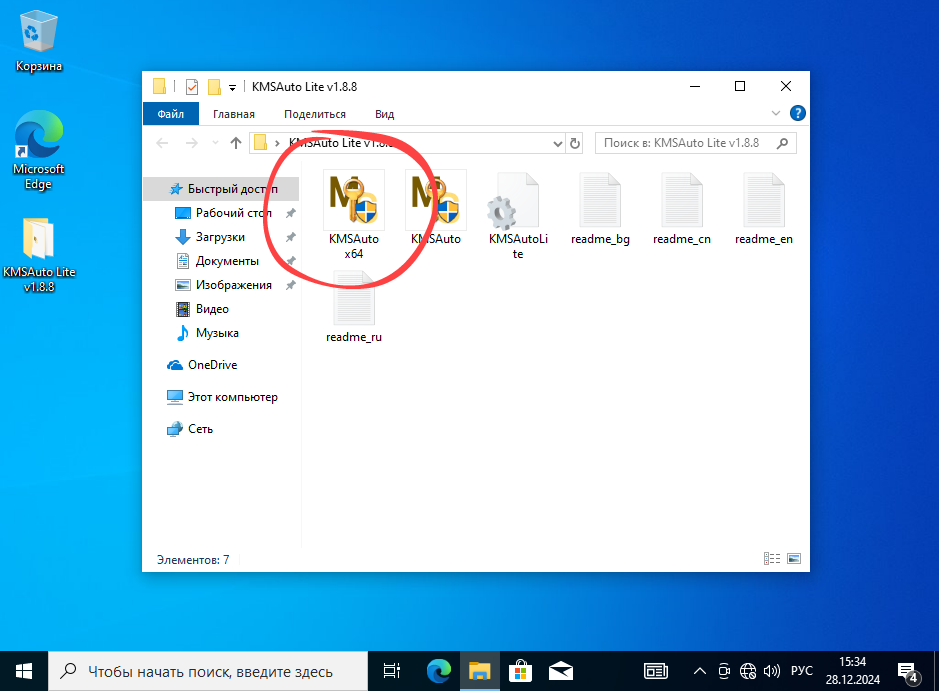
- Когда активатор запустится, выберите опцию лицензирования Windows. Обычно это кнопка «Активировать» или подобная по названию.
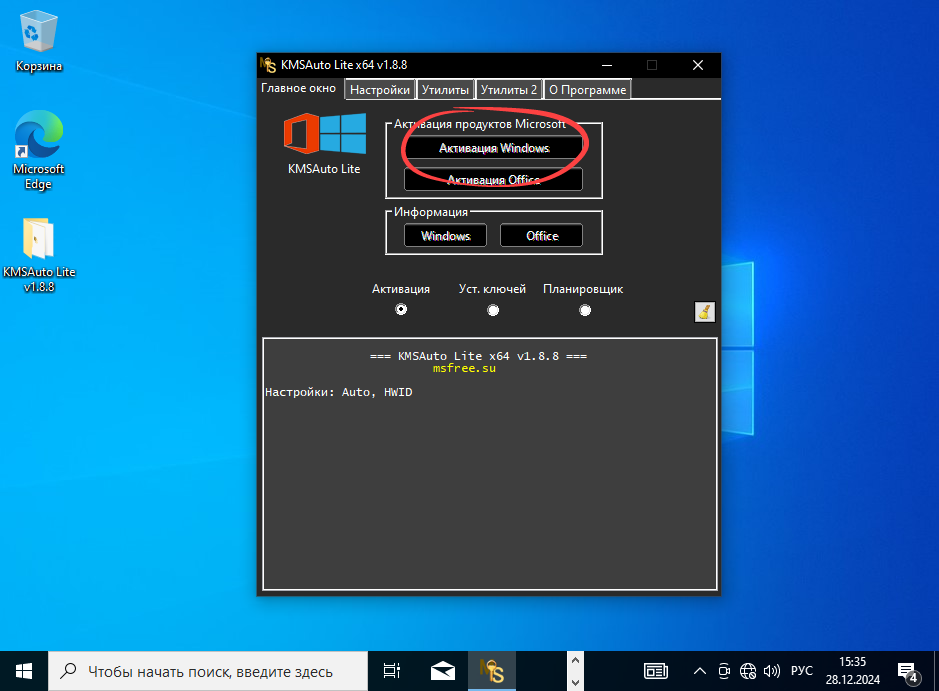
- Дождитесь завершения процесса, следите за логами в окне программы. После успешной активации появится соответствующее сообщение, подтверждающее лицензию системы.